1、首先需要在首页上选择“系统设置”选项。

2、进入系统设置界面后,选择“图像与声音”选项。
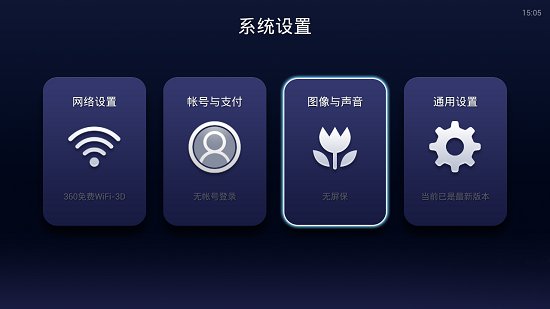
3、在图像与声音页面中,首先找到“输出分辨率”选项。
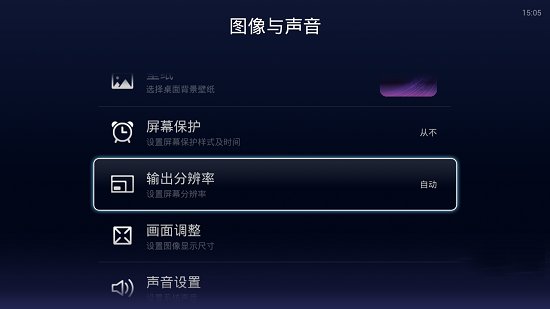
4、在输出分辨率页面中,可以看到自动、HDMI 720P 50HZ、HDMI 720P 60HZ、HDMI 1080P 50HZ、HDMI 1080P 60HZ等五个选项,若没有什么特殊要求的话,我们可以选择“自动”选项,由盒子自己适配。其中720P与1080P则是指屏幕的分辨率。1080P是指分辨率达到1920X1080;720p是指分辨率为1280X720。
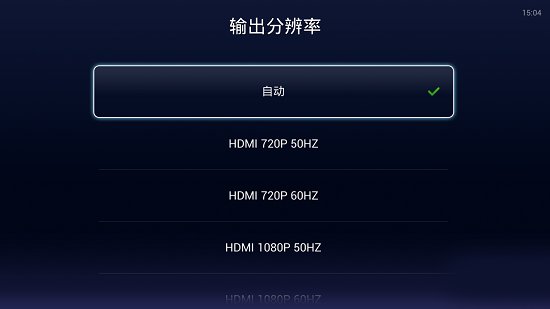
1080p和720p的核心区别在于分辨率不同,即像素点的数量不同,而这个不同,也带来了其他若干方面的不同,包括:1080p比720p的屏幕消耗更多的电源;1080p比720p的屏幕需求更多的计算能力来支撑其运行,即对CPU的要求更高。1080P比720P更为清晰,但是视频文件的容量也更大。现在一般蓝光这样的碟片,存储的高清视频都是1080P,很少使用720P。而由于网络传输速度的限制,在中国720P更为普遍。
5、在设置好输出分辨率之后,屏幕若依然出现显示不全的问题的话,就可以尝试去调整一下画面。其设置同样是在“图像与声音”页面下,找到“画面调整”选项。
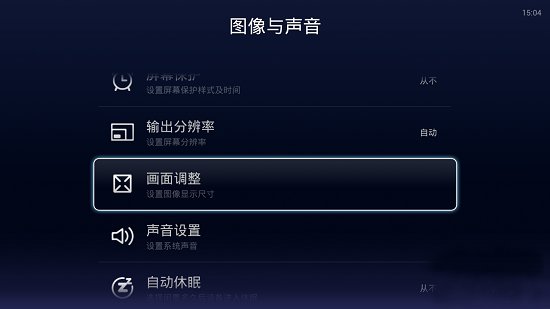
在此页面下,你可以调整画面的边距。只要通过遥控器的左后键调整画面上的红色部分消失为止。


以上就是天猫魔盒分辨率与页面的设置教程,碰到相关问题的朋友可以尝试调整一下。
 网站导航
网站导航

 相关文章
相关文章







 精彩导读
精彩导读
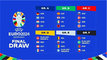




 热门资讯
热门资讯